HOME > アプリ > YouTubeの使い方 >
本ページ内には広告が含まれます

iPhone/iPod touch向けアプリ「YouTube」で、YouTubeの視聴(再生)履歴を表示します。YouTubeにログインすることで、YouTubeにログインしている状態で視聴した動画の視聴履歴を表示することができます。視聴履歴から動画を視聴したり、履歴を削除することも可能です。
* YouTubeにログインするには、Googleアカウントが必要になります。
目次:
![]() YouTube動画の視聴履歴を表示する
YouTube動画の視聴履歴を表示する
![]() YouTube動画の視聴履歴を削除する
YouTube動画の視聴履歴を削除する
「YouTube」公式アプリでYouTube動画の視聴履歴を表示します。履歴から動画を再生することも可能です。
1. YouTubeアプリでログイン画面を表示する
「YouTube」アプリを起動します。画面右上の「アカウント」アイコンからアカウント画面を表示して、「ログイン」をタップします。

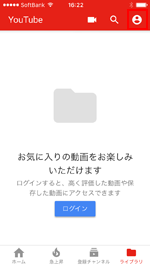
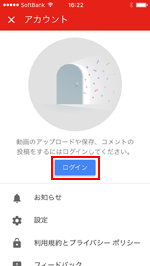
2. YouTubeにログインする
ログイン画面からGoogleアカウントの「ID(メールアドレス/電話番号)」と「パスワード」を入力して「次へ」をタップしてYouTubeにログインします。
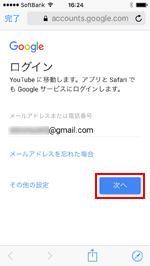
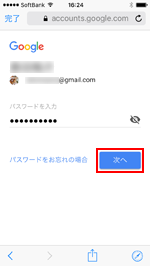
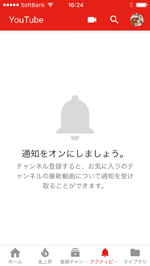
3. 履歴画面から再生履歴を一覧表示する
「ライブラリ」タブから「履歴」を選択することで、再生履歴を表示できます。再生履歴画面から動画をタップして選択することで、その動画を視聴することができます。
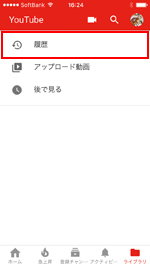
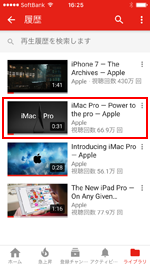
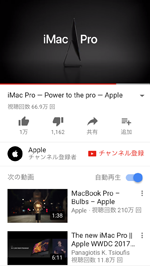
「YouTube」公式アプリでYouTube動画の視聴履歴を削除します。「YouTube」公式アプリで削除した履歴は、同じアカウントでログインしている他のデバイスからも削除されます。
![]() 再生履歴を個別に削除する
再生履歴を個別に削除する
再生履歴を個別に削除するには、削除したい動画の「メニュー」アイコンをタップして「再生履歴から削除」をタップします。
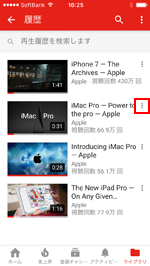
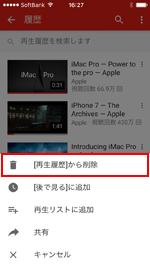
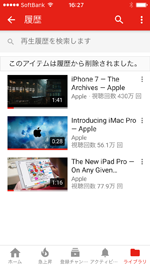
![]() 再生履歴をすべて一括で削除する
再生履歴をすべて一括で削除する
再生履歴をすべて一括削除するには、画面右上の「メニュー」アイコンをタップして「再生履歴をクリア」をタップします。「履歴を削除」をタップすることで、すべての再生履歴を削除することができます。
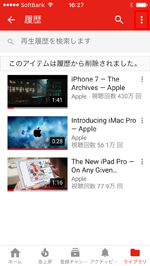 1. 1. 履歴画面で画面右上の「メニュー」をタップします
1. 1. 履歴画面で画面右上の「メニュー」をタップします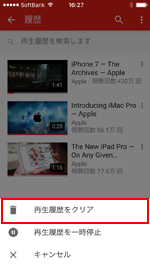
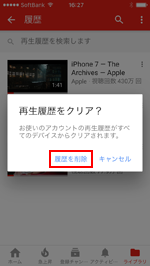
![]() 関連情報
関連情報
【Amazon ブラックフライデー】Apple製品がお買い得セール
更新日時:2025/11/23 21:00
【Amazon】人気のKindleマンガ
更新日時:2025/11/23 13:00